bios怎么设置禁止usb接口
发布时间:2016-12-27 20:14
相关话题
限制电脑使用USB接口、禁止非法的存储设备接入计算机成为必要的保护措施,那么bios怎么设置禁止usb接口呢?下面小编就为大家带来了bios设置禁止usb接口的方法。
bios设置禁止usb接口方法一
1、按F2键或Del键进入BIOS后,选择“Devices”并找到“USB Setup”选项,如下图所示:

2、选择进入后,会看到“USB Functions”选项,如下图所示:
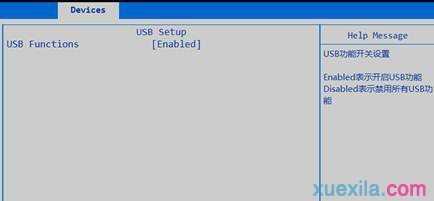
3、将该选项从“Enabled”设置为“Disabled”后,按F10保存退出即可,即在BIOS中禁用了USB,如果要启用USB,设置为“Enabled”就是启用USB功能。

bios设置禁止usb接口方法二
1、开机点F2进入BIOS后,选择“Advanced”选项,并找到“USB Port Device”选项,如下图所示:
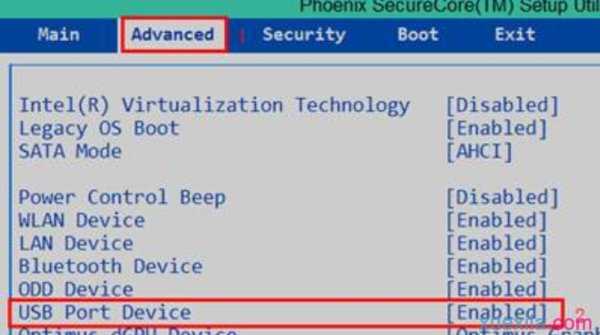
2、将“USB Port Device”设置为“Disabled”,如下图所示:
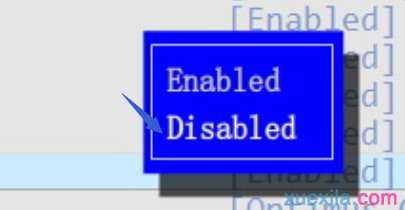
3、按F10保存退出后,USB口就会被禁用。如果要启用USB,设置为“Enabled”就是启用USB功能。


bios怎么设置禁止usb接口的评论条评论